
Isi kandungan:
- Pengarang Bailey Albertson [email protected].
- Public 2023-12-17 13:03.
- Diubah suai terakhir 2025-01-23 12:44.
Cara menetapkan kertas dinding langsung di desktop anda di Windows 10

Selalu senang melihat screensaver yang cantik di monitor anda. Sekiranya wallpaper hidup yang disebut dipasang sebagai latar belakang, pada bila-bila masa anda dapat menjauhkan diri dari pekerjaan rutin, monoton dan pergi ke pantai atau menyaksikan matahari terbenam. Muat turun di Internet, pasang di komputer anda dan nikmati gambar bergerak berwarna.
Kandungan
-
1 Apa itu "kertas dinding langsung"
1.1 Video: seperti apa gambar latar hidup di desktop
-
2 Program untuk memasang kertas dinding langsung di desktop pada Windows 10
-
2.1 Skrip Meja 8
2.1.1 Video: Bagaimana DeskScapes 8 Berfungsi
-
2.2 Tolak Wallpaper Video
2.2.1 Video: seperti apa gambar latar hidup dengan Wallpaper Video PUSH
-
2.3 Pembuat Kertas Dinding Animasi
2.3.1 Video: Ciri Pembuat Kertas Dinding Animasi
- 2.4 Program lain
-
- 3 Memasang dan memulakan DeskScapes 8
-
4 Cara menetapkan kertas dinding langsung di desktop anda di Windows 10
-
4.1 Memilih dan memasang kertas dinding hidup
4.1.1 Video: cara menetapkan kertas dinding langsung di desktop anda menggunakan DeskScapes 8
- 4.2 Mengisi semula koleksi kertas dinding program
-
4.3 Pengurusan kertas dinding hidup
- 4.3.1 Menetapkan kertas dinding dengan DeskScapes 8
- 4.3.2 Menetapkan kertas dinding dengan Wallpaper Video PUSH
-
Apa itu "kertas dinding langsung"
Gambar latar belakang desktop adalah elemen reka bentuk yang paling kerap diubah oleh pengguna oleh pengguna, kerana cepat membosankan. Gambar animasi dapat mempelbagaikan penampilan dengan ketara. Skrining dinamik mudah diubah mengikut mood anda, bergantung pada perubahan antara muka dan juga cuaca di luar tingkap. Juga, wallpaper hidup adalah cerminan keperibadian pengguna.
Kertas dinding langsung boleh dibahagikan kepada beberapa jenis:
- fail video dimainkan dalam satu gelung;
- wallpaper animasi: sangat mirip dengan screensaver, tetapi selalu ada di desktop;
- wallpaper 3D animasi: gambar dalam dengan pengenaan pelbagai kesan gerakan.
Pakej pemasangan Windows 10 standard tidak menyediakan penggunaan kertas dinding langsung, tetapi anda selalu boleh memuat turun program khas yang akan membantu "menghidupkan semula" desktop. Satu-satunya faktor yang menentang pemasangan program tersebut adalah penggunaan sumber sistem yang tinggi. Pada komputer lama dengan kad video yang lemah, pelancaran kertas dinding langsung dapat melambatkan sistem operasi. Dan kerana terlalu panas kad video, pelbagai situasi yang tidak dijangka berlaku (sehingga kerosakan sistem). Pemilik komputer moden tidak perlu risau.
Video: seperti apa gambar latar hidup di desktop
Program untuk memasang kertas dinding langsung di desktop pada Windows 10
Sebilangan besar program tersedia di Internet yang membolehkan anda memasang kertas dinding langsung di komputer atau komputer riba anda. Terdapat program dengan fungsi yang berbeza: dari utiliti kecil hingga program hebat yang boleh anda buat sendiri kertas dinding.
Skrin Meja 8
DeskScapes 8 adalah sambungan Windows yang membolehkan anda menetapkan wallpaper animasi dinamik di desktop anda. Program ini tidak mempengaruhi kelajuan komputer dan tidak bertentangan dengan aplikasi lain. Mempunyai antara muka pengguna yang sederhana dan mudah - begitu mudah sehingga pemula dapat membuat reka bentuk desktop yang cantik dalam beberapa minit. Program ini dibuat untuk Windows 8, tetapi ada sokongan untuk Windows 10 juga.
Utiliti kecil tetapi sangat menarik ini mempunyai sejumlah ciri:
- Pilih dari pelbagai wallpaper animasi, atau gunakan fail gambar WMV anda sendiri untuk memperibadikan desktop anda;
- dilengkapi dengan program DreamMaker, dengan mana anda boleh membuat dan menyimpan wallpaper hidup anda sendiri;
- mempunyai lebih daripada 40 kesan animasi yang boleh anda gunakan pada kertas dinding anda;
- semasa anda membuat sendiri kertas dinding, anda boleh melihatnya sebelum meletakkannya di desktop anda.
Video: Bagaimana DeskScapes 8 Berfungsi
Tolak Wallpaper Video
Push Video Wallpaper adalah program kecil dari pemaju Push Entertainment. Anda boleh memuat turunnya di laman web rasmi. Program ini dibayar, tetapi memberikan tempoh ujian yang panjang. Anda boleh menggunakan kertas dinding untuk Windows 10, 8.1, 8, 7. Untuk memainkan fail video di desktop, cukup buka program dan jalankan video yang diinginkan. Dalam mod siap sedia, kertas dinding menjadi penyimpan skrin.
Perlu diingatkan bahawa di laman web rasmi syarikat anda boleh memuat turun utiliti untuk wallpaper 3D "langsung".

Lihat bagaimana gambar 3D statik mengubah desktop anda dengan memasang utiliti khusus dari Push Video Wallpaper
Video: seperti apa gambar latar hidup dengan Wallpaper Video PUSH
youtube.com/watch?v=xcIp9BU0Bv8
Pembuat Kertas Dinding Animasi
Dengan Pembuat Kertas Dinding Animasi, anda boleh membuat sendiri kertas dinding secara langsung. Anda tidak memerlukan pengetahuan khusus untuk ini. Cukup ambil gambar yang anda suka, sesuaikan parameter animasi mengikut keinginan anda dan nikmati kesannya. Apabila anda mendapat pengalaman, anda boleh membuat wallpaper hidup yang unik hanya dalam beberapa minit. Program ini mempunyai antara muka Rusia yang mudah dan difahami.
Video: Ciri Pembuat Kertas Dinding Animasi
Program lain
Perlu diberi perhatian kepada beberapa program yang lebih khusus untuk bekerja dengan screensaver dinamik:
- Wallpaper Engine - program lain untuk menetapkan dan menjalankan kertas dinding di desktop anda;
- DreamRender - mempunyai lebih banyak ciri daripada DeskScapes: ia menggunakan animasi tiga dimensi objek, pelbagai gelembung, interaksi muzik dan kesan lain;
- Pembuat Kertas Dinding Animasi - selain bermain wallpaper hidup, ia mempunyai kemampuan untuk menambahkan animasi ke kertas dinding Tetingkap standard;
- VideoPaper - dengan bantuannya mudah mengubah video menjadi kertas dinding desktop yang indah.
Memasang dan memulakan DeskScapes 8
Memasang kertas dinding langsung di komputer tidak memerlukan banyak kerja dan pengetahuan khas. Untuk melakukan ini, muat turun dan jalankan program yang anda suka. Mari lihat bagaimana melakukannya dengan menggunakan DeskScapes 8 sebagai contoh:
- Muat turun DeskScapes 8 dengan mengikuti pautan.
-
Di tetingkap yang terbuka, cari DeskScapes 8 dan klik padanya dengan butang tetikus kiri.

Ikon program di laman web Stardock Untuk memuat turun DeskScapes, klik kiri padanya
-
Pada halaman muat turun, pilih "Cubalah secara percuma" (anda akan diberi versi 30 hari program percuma).

Muat turun tetingkap untuk versi percubaan DeskScapes Pilih versi percubaan DeskScapes untuk memuat turunnya secara percuma
-
Tunggu program dimuat turun ke PC anda.

Tetingkap muat turun DeskScapes di penyemak imbas Tunggu DeskScapes selesai memuatkan
-
Untuk mencari fail yang dimuat turun dalam muat turun penyemak imbas anda, klik Tunjukkan dalam Folder.

Fail persediaan utiliti DeskScapes dalam muat turun penyemak imbas Aktifkan jalan pintas DeskScapes dalam folder muat turun penyemak imbas
- Aktifkan jalan pintas program. Selepas itu, amaran akan muncul dan meminta izin untuk membuat perubahan pada program di komputer. Klik Ya.
-
Setelah menyemak lesen, klik Seterusnya.

Tetingkap perjanjian lesen DeskScapes 8 Apabila perjanjian lesen DeskScapes muncul, tandakan kotak "Setuju" dan klik "Seterusnya"
- Tetingkap seterusnya akan bertanya kepada anda sama ada anda ingin juga memasang percubaan percuma Fense 3. Nyahtandai kotak dan klik Next
- Tunggu pemasangan selesai.
-
Selepas beberapa ketika, tetingkap program akan muncul, pilih item Mula Percubaan 30 Hari.

Tetingkap untuk memilih pilihan pemasangan untuk DeskScapes 8 Untuk memasang DeskScapes 8 versi 30 hari percuma, pilih baris Mula Percubaan 30 Hari
- Di tetingkap baru, masukkan alamat e-mel anda dan kemudian klik Selesai.
-
E-mel dengan pautan untuk mengaktifkan program akan dihantar ke alamat e-mel yang ditentukan, klik di atasnya.

Tetingkap pengaktifan DeskScapes 8 Untuk mengaktifkan DeskScapes 8, ikuti pautan dalam surat yang akan sampai ke alamat e-mel anda yang ditentukan
- Di halaman laman web, anda akan melihat tahniah atas kejayaan pengaktifan percubaan 30 hari. Kemudian anda boleh menggunakan program ini.
Cara menetapkan kertas dinding langsung di desktop anda di Windows 10
Setelah berjaya memasang DeskScapes 8, anda boleh memuat turun, memasang, menukar kertas dinding desktop, termasuk animasi dan dengan elemen grafik 3D.
Pemilihan dan pemasangan kertas dinding langsung
Anda telah memuat turun DeskScapes 8 dan memasangnya di komputer anda. Sekarang masih perlu belajar menggunakannya, tidak ada yang sukar mengenainya:
-
Untuk kemudahan, bawa jalan pintas program ke desktop anda: pergi ke "Mula" - "Semua Program" dan buka folder Stardock.

Pintasan Menu Mula DeskScapes Jalan pintas DeskScapes terletak di folder Stardock pada menu Mula
-
Klik kanan pada jalan pintas DeskScapes, pada tab yang muncul, pilih Kirim, kemudian klik Buat Pintasan.

Jalan pintas desktop DeskScapes Buat jalan pintas desktop ke DeskScapes untuk akses pantas
-
Jalankan program menggunakan jalan pintas di desktop. Pada tab yang terbuka, pilih sampel yang anda suka dan klik padanya. Di kanan bawah di tetingkap program, klik pada butang Appli to desktop saya.

Jenis kertas dinding di DeskScapes Klik pada kertas dinding yang anda suka dan tetapkan dengan menggunakan butang Appli to desktop saya
-
Sekiranya dilakukan dengan betul, latar belakang desktop baru akan muncul.

Kertas dinding 3D di desktop anda Wallpaper hidup "Nebula" yang dipasang di desktop kelihatan misteri
Kertas dinding seperti itu praktikal tidak memuatkan sistem, apalagi, terdapat banyak gambar statik dalam kit. Sekiranya kerja anda di komputer dikaitkan dengan beban berat pada sistem, anda boleh mematikan wallpaper hidup buat sementara waktu dan meletakkan gambar biasa di desktop anda.
Video: cara menetapkan kertas dinding langsung di desktop anda menggunakan DeskScapes 8
Pengisian koleksi kertas dinding program
Apabila kertas dinding dari koleksi program mula bosan, anda boleh mengemas kini:
-
Buka program dan klik pada Muat turun lebih banyak latar belakang dari WinCustomize.

Antara muka DeskScapes Untuk pergi ke laman web muat turun kertas dinding, klik pada Muat turun lebih banyak backgroud dari WinCustomize
-
Di tetingkap penyemak imbas yang terbuka, pilih kertas dinding kegemaran anda dari pilihan yang dicadangkan dan klik "Muat turun", pada tab yang muncul, klik "OK".

Tetingkap muat turun kertas dinding dari laman web WinCustomize Memuat naik kertas dinding baru tidak akan lama: pilih kertas dinding di laman web dan klik di atasnya
-
Tunggu sehingga muat turun selesai, kemudian buka folder dengan fail yang dimuat turun dan klik pada jalan pintasnya.

Jalan pintas program dalam folder muat turun penyemak imbas Untuk memasang kertas dinding yang dimuat turun, anda perlu mengklik pintasan mereka dalam muat turun penyemak imbas
-
Selepas pemasangan automatik, kertas dinding langsung baru akan muncul di desktop anda.

Kertas dinding langsung "Lampu Utara" di desktop anda Setelah muat turun selesai, kertas dinding baru akan muncul di desktop
Kertas dinding desktop boleh dimuat turun tanpa melalui program ini: yang perlu anda lakukan ialah mencari pilihan kegemaran anda di Internet. Lawati oformi.net. Di sana anda akan menemui pilihan wallpaper hidup yang menakjubkan. Muat turun fail dan seret ke tetingkap DeskScapes 8.

Kertas dinding yang dimuat turun mesti ditambahkan ke program dengan menyeret dan melepaskan dari folder
Hasilnya, anda akan mendapat wallpaper 3D yang cantik dengan kedalaman gambar yang bagus.
Pengurusan kertas dinding langsung
Kertas dinding langsung di desktop anda boleh diubah, dihapus, dikumpulkan mengikut kategori, dan juga menambahkan kesan khas untuknya. Semua program yang membolehkan anda menetapkan gambar dinamik sebagai latar belakang desktop anda mempunyai tetapan yang cukup mudah dan mudah difahami. Tetapi masing-masing mempunyai perbezaan dan ciri tersendiri.
Menyesuaikan kertas dinding dengan DeskScapes 8
Program ini adalah yang paling mudah untuk pembangunan. Panel kawalan DeskScapes 8 hanya mempunyai beberapa butang yang terletak di sebelah kanan skrin:
- info - mengandungi maklumat mengenai fail yang dipilih;
- menyesuaikan - membolehkan anda mengubah parameter gambar (tahap peregangan, pengisian mozek);
- kesan - membolehkan anda menambahkan kesan yang berbeza (desaturasi, ketajaman, kabur);
- warna - membolehkan anda menukar palet warna kertas dinding.
Program ini dapat menyaring gambar latar bergantung pada kehadiran kesan panorama dan lain-lain. Untuk menetapkan gambar kecil yang dipilih sebagai latar belakang, cukup klik dengan tetikus dan pilih Terapkan ke semua monitor. Utiliti mempunyai fungsi untuk menukar kertas dinding.
Dalam tetapan program, anda dapat menyesuaikan sejumlah parameter:
- pada tab Performance, anda boleh menetapkan kualiti gambar yang dihasilkan semula dan mengkonfigurasi tingkah laku latar belakang yang dinamik (jika komputer riba lemah, perubahan latar akan dihentikan);
- tab Advanced membolehkan anda menyesuaikan ketelusan ikon desktop;
- pada tab Bahasa, anda boleh menukar bahasa antara muka program (malangnya, tidak ada antara muka Rusia);
- tab Folder akan membantu anda menambah atau mengeluarkan folder dengan kertas dinding langsung.
Menyesuaikan kertas dinding dengan Wallpaper Video PUSH
PUSH Video Wallpaper adalah program lanjutan dengan lebih banyak fungsi daripada DeskScapes 8.
Setelah memasang program, jalan pintas akan muncul di desktop - klik padanya untuk membuka program:
-
Untuk memilih kertas dinding baru, klik butang dengan ikon muat turun.

Antara muka Wallpaper Video PUSH Setelah mengklik ikon muat turun, anda akan diarahkan ke laman web untuk memilih kertas dinding baru
-
Muat turun kertas dinding yang anda suka dari laman web.

Pilihan kertas dinding langsung di Gelung Video Pilih kertas dinding yang anda suka dan klik "Muat turun"
- Anda boleh membuat senarai main baru: wallpaper yang dikumpulkan di dalamnya akan dipaparkan di skrin secara kitaran. Untuk melakukan ini, klik Senarai Main dan buka tab Baru.
-
Berikan nama ke senarai main baru dan klik OK.

Tingkap untuk membuat senarai main baru dalam program PUSH Video Wallpaper Beri nama ke senarai main baru
-
Tambahkan kertas dinding yang dimuat turun dari Internet ke senarai main yang dibuat: untuk ini, klik pada ikon "+".

Tingkap untuk menambahkan kertas dinding baru ke senarai main Wallpaper Video PUSH Tambahkan kertas dinding yang dimuat turun ke senarai main baru dengan mengklik "+"
-
Sekarang pilih senarai main dengan kertas dinding dan klik butang Tambah ke senarai main.

Tingkap untuk memilih senarai main wallpaper dalam program PUSH Video Wallpaper Pilih senarai main dengan kertas dinding dan mula memainkannya
-
Untuk menghentikan kertas dinding, klik "Berhenti" di tetingkap program.

Antara muka Wallpaper Video PUSH Klik pada gambar persegi untuk menghentikan kertas dinding
-
Mulakan main balik dengan mengklik butang "Mula".

Panel kawalan Wallpaper Video PUSH Klik pada segitiga untuk mula memainkan senarai main kertas dinding
Itu sahaja, kertas dinding dipasang dan menyenangkan mata dengan gambar yang berubah-ubah.
Tidak ada yang sukar untuk memasang kertas dinding "langsung". Menghabiskan masa minimum, anda akan mendapat latar belakang yang indah dan berganti sebagai pengganti gambar statik yang menjengkelkan. Setelah menguasai program mudah yang membolehkan anda memainkan kertas dinding dan menambahkan sedikit kesan kepada mereka seperti yang anda mahukan, anda akan mahu membuat karya unik anda sendiri. Terdapat banyak program yang rumit dan hebat di luar sana dengan sejumlah besar kemungkinan untuk melakukan ini. Masa akan berlalu dan, mungkin, wallpaper yang anda buat akan dipasang di desktop mereka oleh pengguna komputer lain.
Disyorkan:
Kertas Dinding Cecair Di Dapur: Ciri Dan Ciri, Kelebihan Dan Kekurangan, Foto Idea Bernas

Ciri-ciri penggunaan kertas dinding cair, kelebihan dan kekurangannya, pilihan pilihan. Cara memasang kertas dinding cecair dengan betul di dinding, membuat gambar dan menghias dapur
Kertas Dinding Vinil Untuk Dapur: Ciri, Kelebihan Dan Kekurangan, Reka Bentuk Dalaman, Foto
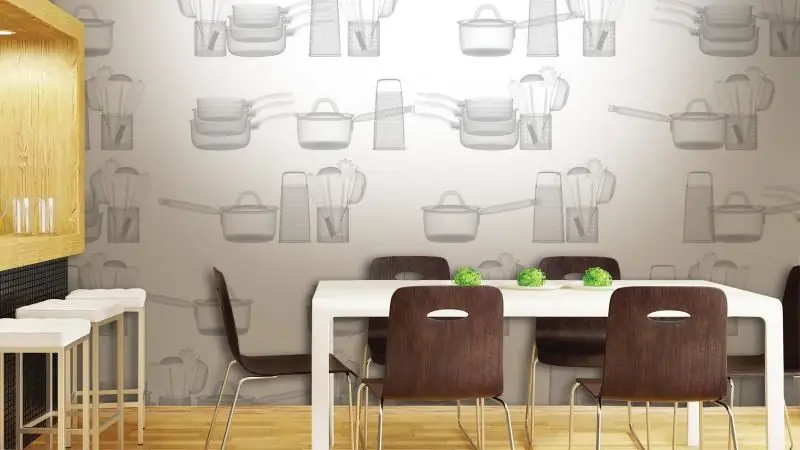
Ciri-ciri dan pemilihan kertas dinding vinil untuk dapur. Cara melekatkan kertas dinding dengan betul dan menjaga lapisan di dapur. Pilihan hiasan dinding dengan kertas dinding vinil
Kucing Atau Kucing Tidak Makan Atau Minum Air Selama Beberapa Hari (3 Atau Lebih): Alasan Untuk Menolak Makan Dan Minum, Apa Yang Harus Dilakukan Jika Anak Kucing Menderita

Betapa berbahayanya penolakan makanan dan air. Penyakit apa yang boleh menyebabkan simptom serupa pada kucing? Apa yang perlu dilakukan sekiranya haiwan itu tidak makan atau minum
Kertas Dinding Dalam Reka Bentuk Dapur Moden 2019, Pilihan Reka Bentuk Dalaman, Idea Foto

Kelebihan dan kekurangan wallpaper foto untuk dapur. Bahan apa yang betul. Cadangan untuk pemilihan dan perekatan. Idea reka bentuk dapur yang menarik. Ulasan
Kertas Dinding Foto Untuk Dapur, Memperluas Ruang: Ciri, Kelebihan Dan Kekurangan, Foto Penyelesaian Yang Menarik

Kertas dinding besar untuk dapur, jenis, kebaikan dan keburukan mereka. Cara memilih subjek, skema warna. Cadangan untuk pelekat dan penjagaan. Pilihan reka bentuk
